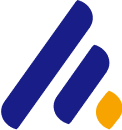Cách lưu email dưới dạng tệp PDF
Cách tốt nhất để lưu trữ email đó là lưu email dưới dạng tệp PDF. Không giống như tính năng lưu trữ thông thường được tìm thấy trên hầu hết các trang web và chương trình mail,
Cách tốt nhất để lưu trữ email đó là lưu email dưới dạng tệp PDF. Không giống như tính năng lưu trữ thông thường được tìm thấy trên hầu hết các trang web và chương trình mail, với các tài liệu PDF, email sẽ vẫn còn ngay cả khi tài khoản mail bị đóng hoặc bị xóa. Trên hết, phương pháp này hoạt động hoàn hảo trên tất cả các thiết bị từ máy tính để bàn Windows hoặc Mac, đến các thiết bị di động Android hoặc iOS. Sau đây là hướng dẫn của Pho Tue Software Solutions về cách lưu email sang tệp PDF.
Tệp PDF là gì?
PDF là định dạng tệp được tạo bởi Adobe, đây là từ viết tắt của Portable Document Format. PDF cho phép các cá nhân dễ dàng lưu và trao đổi tài liệu mà không phải lo lắng về tính tương thích. Hiện tại, hầu hết các hệ điều hành như Windows và macOS, đều mở được các tệp PDF, nghĩa là bạn không cần bất kỳ phần mềm bổ sung nào. Do đó, PDF là một cách tuyệt vời để lưu và chia sẻ tài liệu.
Sử dụng Print như chức năng của PDF
Các phiên bản mới nhất của Windows 10, macOS, Android và iOS, cho phép bạn tạo tệp PDF bằng chức năng print trên thiết bị của mình. Sau đây là các bước:
Thực hiện theo các hướng dẫn này để sử dụng chức năng Print sang PDF của Microsoft trên cả Windows 10 và Windows 8.
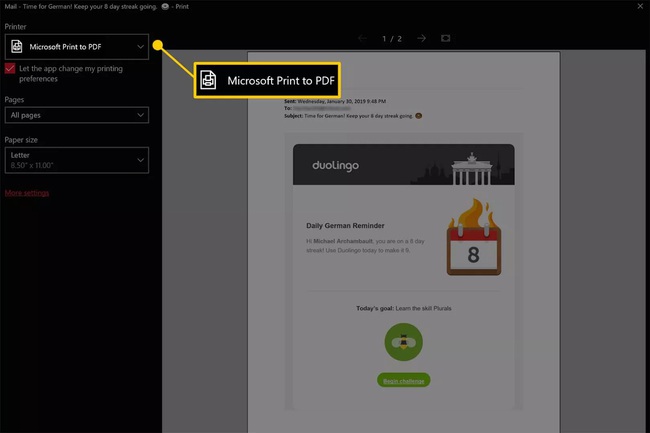
- Tiến hành in tài liệu theo hướng dẫn trong How to Print an Email.
- Trong mục chọn Printer, chọn Microsoft Print to PDF.
- Khi nhấn nút Print, bạn chọn vị trí để lưu tài liệu PDF.
- PDF đã được lưu.
Thực hiện theo các hướng dẫn này để sử dụng chức năng Save as PDF của Apple trong các phiên bản macOS mới nhất.
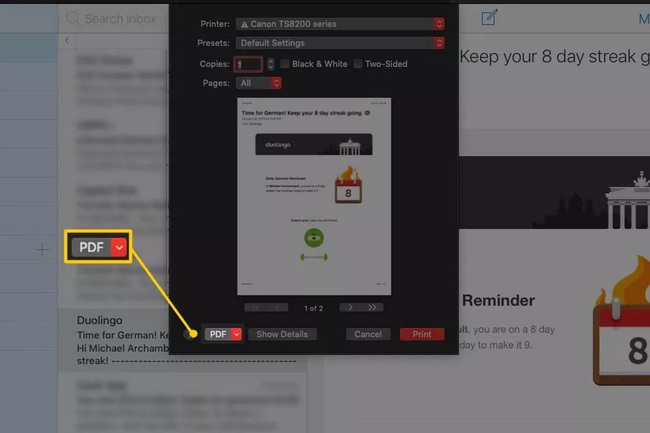
- Tiến hành in tài liệu theo hướng dẫn trong How to Print an Email.
- Khi cửa sổ Print được hiển thị, nhấp vào nút PDF ở góc dưới bên phải, sau đó chọn Save as PDF.
- Chọn vị trí để lưu tài liệu PDF.
- PDF đã được lưu.
Thực hiện theo các hướng dẫn dưới đây để sử dụng chức năng Save as PDF của Google trong các phiên bản Android mới nhất.
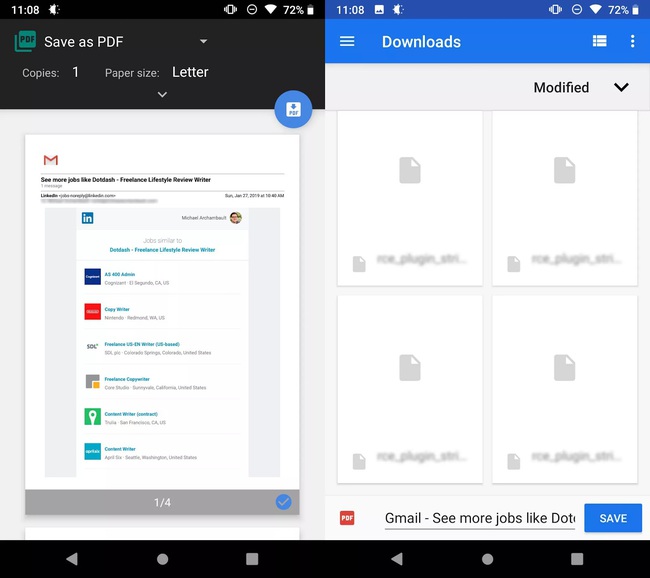
- Tiến hành in tài liệu theo hướng dẫn trong How to Print an Email.
- Khi được nhắc chọn Printer, hãy chọn Save as PDF.
- Khi bạn ấn nút Print, bạn chọn vị trí để lưu tài liệu PDF.
- PDF hiện đã được lưu.
Thực hiện theo các hướng dẫn này để sử dụng chức năng Chia sẻ của Apple trong các phiên bản iOS mới nhất.
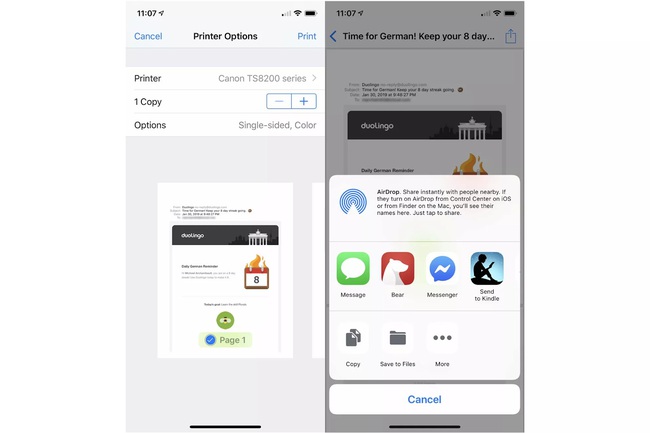
- Tiến hành in tài liệu theo hướng dẫn trong How to Print an Email.
- Khi cửa sổ Printer Option hiển thị, sử dụng ngón tay zoom nhỏ lại để xem bản xem trước của trang đầu tiên.
- Nhấn nút Share (hộp có mũi tên hướng lên) ở góc trên bên phải, sau đó chọn chương trình để lưu tệp PDF.
- PDF của bạn hiện đã được lưu.
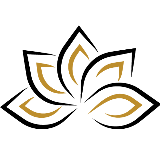
Phạm Thị Quỳnh Dung
Pho Tue SoftWare Solutions JSC là Nhà Cung cấp dịch Trung Tâm Dữ Liệu, Điện Toán Đám Mây Và Phát Triển Phần Mềm Hàng Đầu Việt Nam. Hệ Thống Data Center Đáp Ứng Mọi Nhu Cầu Với Kết Nối Internet Nhanh, Băng Thông Lớn, Uptime Lên Đến 99,99% Theo Tiêu Chuẩn TIER III-TIA 942.
Laisser un commentaire
Votre adresse e-mail ne sera pas publiée. Les champs obligatoires sont marqués *